ما هو جهاز جهاز الصوت الافتراضي NVIDIA القابل للتوسع؟
هل تبحث عن بعض المعلومات المفيدة حول أجهزة الصوت الافتراضية NVIDIA واستخدام الموجة القابلة للتوسيع WDM؟ إذا كان الجواب نعم ، فقد وصلت إلى المكان الصحيح. سيرشدك هذا الدليل إلى جهاز الصوت الافتراضي NVIDIA واستخدامه وأهميته وعملية إلغاء التثبيت وكيفية تحديثه عند الحاجة. لذا ، أكمل القراءة!

ما هو جهاز NVIDIA Virtual Audio Device Wave Extensible؟ ماذا تعمل، أو ماذا تفعل؟
جهاز الصوت الافتراضي من NVIDIA هو أحد مكونات البرامج التي تستخدمها NVIDIA عندما يكون جهاز الكمبيوتر الخاص بك متصلاً بالسماعات. أو ، عند استخدام نظامك مع وحدة SHIELD مع مكبرات الصوت. لم يتلق هذا المنتج الموثوق به رقميًا من قبل NVIDIA أي ردود فعل سلبية حتى الآن. وبالمثل ، لا توجد تقارير عن هجمات برمجيات خبيثة أو بريد عشوائي على الجهاز.
تستخدم وحدة معالجة الرسومات NVIDIA برنامج تشغيل يسمى NVIDIA Driver. إنه بمثابة رابط اتصال بين برنامج تشغيل الجهاز ونظام التشغيل Windows. هذا البرنامج ضروري للوظيفة المناسبة للأجهزة. ومع ذلك ، يجب عليك تثبيت حزمة برنامج التشغيل الكاملة الخاصة به لجعله يعمل بكامل طاقته مع أنظمة التشغيل المختلفة. يبلغ حجم حزمة برنامج التشغيل حوالي 380 ميجا بايت نظرًا لأنها تتضمن مكونات متعددة. بالإضافة إلى ذلك ، يوفر برنامج يسمى GeForce Experience إعداد تكوين كامل للألعاب المثبتة في نظامك. إنه يحسن أداء ومرئيات ألعابك ، مما يجعلها أكثر واقعية ومتعة.
تتضمن وظائف جهاز الصوت الافتراضي NVIDIA Wave Extensible WDM ما يلي:
- التحقق بشكل روتيني من أحدث برامج التشغيل عبر الإنترنت.
- تثبيت آخر التحديثات على جهاز الكمبيوتر الخاص بك لتحسين خصائص أداء لعبتك إلى جانب خيارات البث.
- نقل مدخلات الصوت الخاصة بك مثل الموسيقى والصوت إلى بطاقات الفيديو الخاصة بك ، بمساعدة موصلات HDMI.
ملاحظة: يعتقد العديد من المستخدمين أن كبلات HDMI تستخدم فقط لنقل الفيديو. ومع ذلك ، في هذا العالم المتقدم تقنيًا ، يتم استخدام كابل HDMI لنقل بيانات الصوت والفيديو.
متى قمت بتوصيل منفذ / كبل HDMI بجهاز عرض أو أي جهاز آخر يحتوي على إخراج صوتي ، فسيتم نقل الصوت تلقائيًا. هذا مشابه تمامًا عندما تقوم بتوصيل وحدات التحكم بالتلفزيون الخاص بك. وهذا يعني أنه يمكنك الاستمتاع بالصوت والفيديو عبر منفذ واحد.
إذا كان نظامك لا يدعم مكون صوت افتراضي ، فلا يمكنك سماع أي صوت من منفذ إخراج HDMI. بالإضافة إلى ذلك ، إذا كنت لا ترغب في استخدام هذه الميزة ، فلن تحتاج إلى تثبيت جهاز الصوت الافتراضي NVIDIA (موجة قابلة للتوسيع) ، أو يمكنك إلغاء تثبيته من جهاز الكمبيوتر الخاص بك.
ما هو تلفزيون NVIDIA Shield؟
يعد NVIDIA Shield TV أحد أفضل أجهزة Android TV التي يمكنك شراؤها في عام 2021. إنه صندوق بث كامل الميزات يعمل مع أحدث برامج Android. تم تجهيز قوة المعالج المطلوبة بواسطة NVIDIA Shield TV بواسطة NVIDIA. وهو يدعم كلاً من مساعد Google وميكروفون مدمج في جهاز التحكم عن بعد. إلى جانب ميزات 4K Chromecast ، فإنه يجعله جهاز بث رائع.
- يمكنك الاستمتاع بممارسة الألعاب من خلال توصيل أجهزة Bluetooth بتلفزيون NVIDIA Shield ، إلى جانب لوحة المفاتيح والماوس.
- بالإضافة إلى ذلك ، يدعم NVIDIA Shield TV مجموعة واسعة من خدمات البث عبر الإنترنت مثل YouTube و Netflix و Amazon Prime و Hulu و Spotify وغير ذلك الكثير.
- يمكنك أيضًا الاستمتاع بمجموعات الوسائط الخاصة بك باستخدام منصات مثل Plex و Kodi.
- بصرف النظر عن متجر Google Play ، تقدم NVIDIA مكتبتها الخاصة بألعاب الكمبيوتر أيضًا.

كيفية تحديث / إعادة تثبيت جهاز NVIDIA Virtual Audio
تحديث برنامج التشغيل
اتبع الخطوات المذكورة أدناه للقيام بذلك:
1. اضغط على مفتاح Windows ، واكتب إدارة الأجهزة واضغط على مفتاح Enter لتشغيله.
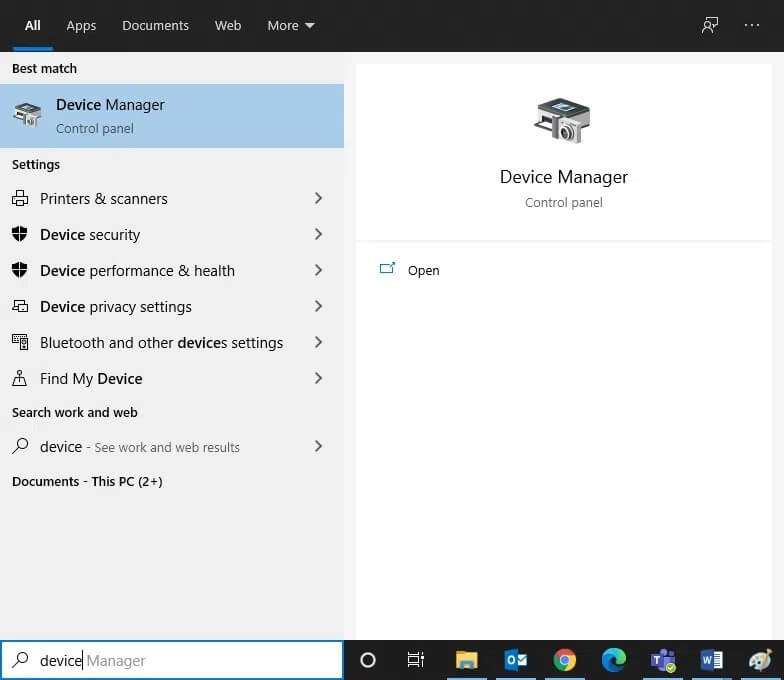
2. انقر نقرًا مزدوجًا فوق قسم الصوت والفيديو ووحدة التحكم في الألعاب لتوسيعه ، كما هو موضح.
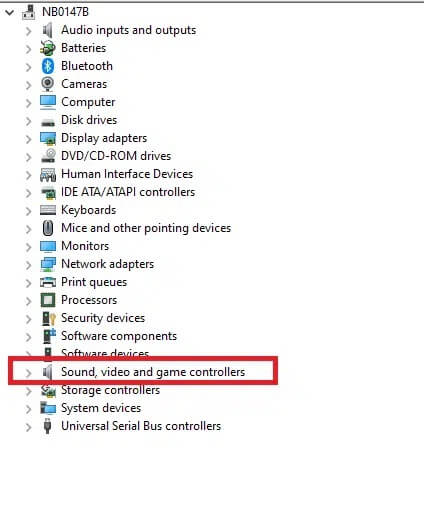
3. الآن ، انقر بزر الماوس الأيمن فوق NVIDIA Virtual Audio Device (Wave Extensible) (WDM) وانقر فوق تحديث برنامج التشغيل ، كما هو موضح أدناه.
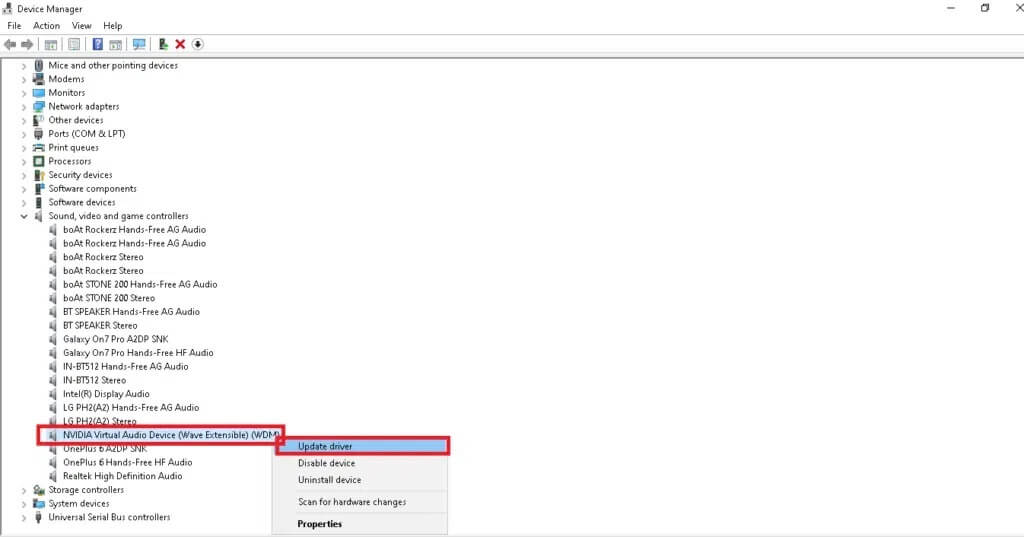
4. انقر فوق البحث تلقائيًا عن برامج التشغيل لتنزيل أحدث برنامج تشغيل وتثبيته تلقائيًا.
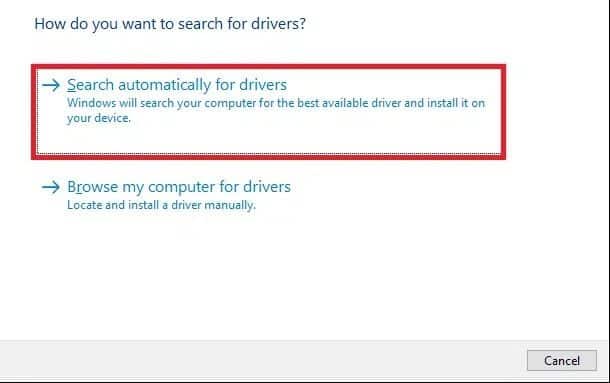
5. بعد التثبيت ، أعد تشغيل الكمبيوتر وتحقق من تحديث برنامج تشغيل NVIDIA.
أعد تثبيت برنامج التشغيل
فقط ، اتبع الخطوات المحددة:
1. قم بتشغيل Device Manager وقم بتوسيع وحدة التحكم في الصوت والفيديو والألعاب كما في وقت سابق.
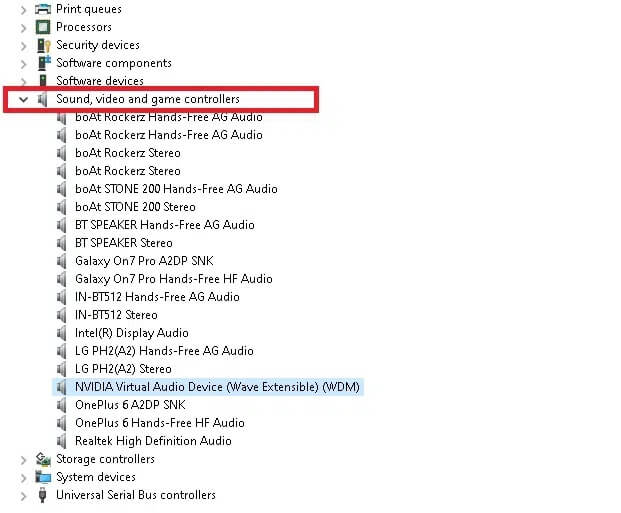
2. الآن ، انقر بزر الماوس الأيمن فوق NVIDIA Virtual Audio Device (Wave Extensible) (WDM) وحدد إلغاء تثبيت الجهاز ، كما هو موضح.
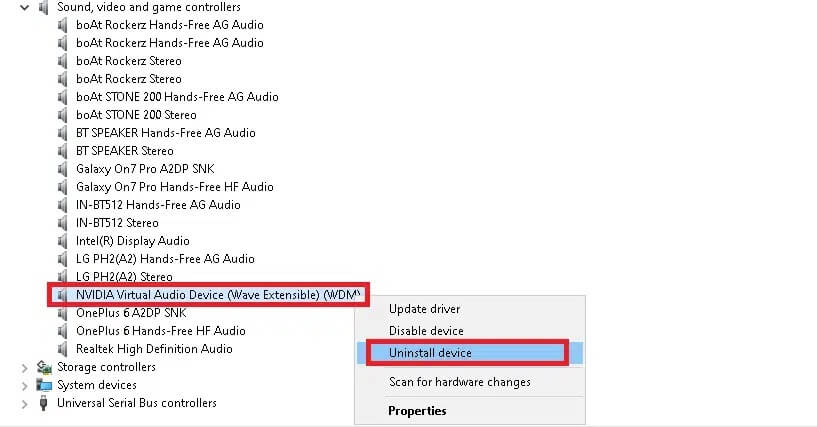
3. الآن ، حدد المربع حذف برنامج التشغيل لهذا الجهاز وقم بتأكيد مطالبة التحذير بالنقر فوق إلغاء التثبيت.
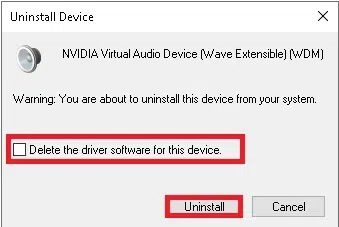
4. افتح أي متصفح ويب وانتقل إلى صفحة NVIDIA الرئيسية. هنا ، انقر فوق DRIVERS من القائمة العلوية ، كما هو موضح.
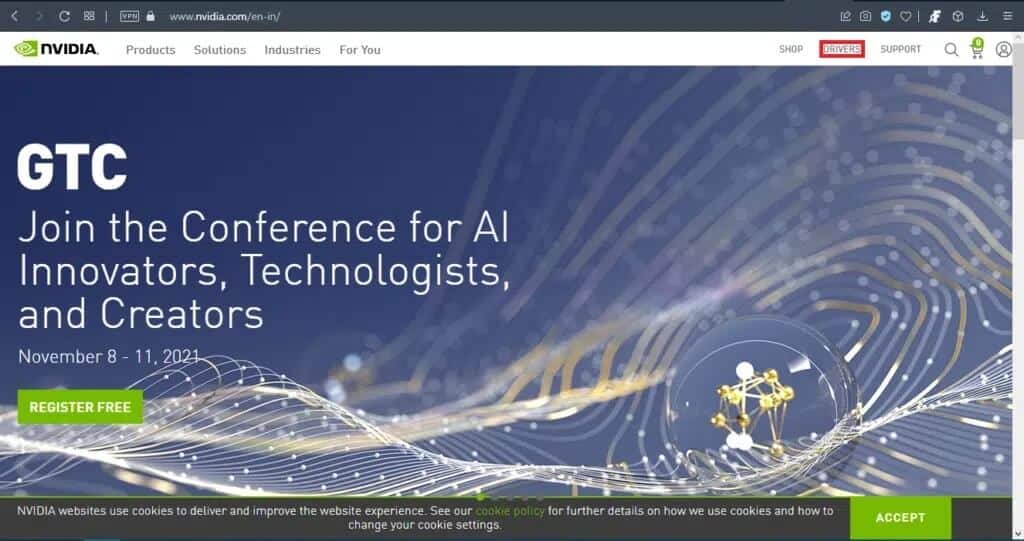
5. ابحث عن برنامج التشغيل وقم بتنزيله ذي الصلة بإصدار Windows على جهاز الكمبيوتر الخاص بك من خلال موقع ويب NVIDIA ، كما هو موضح أدناه.
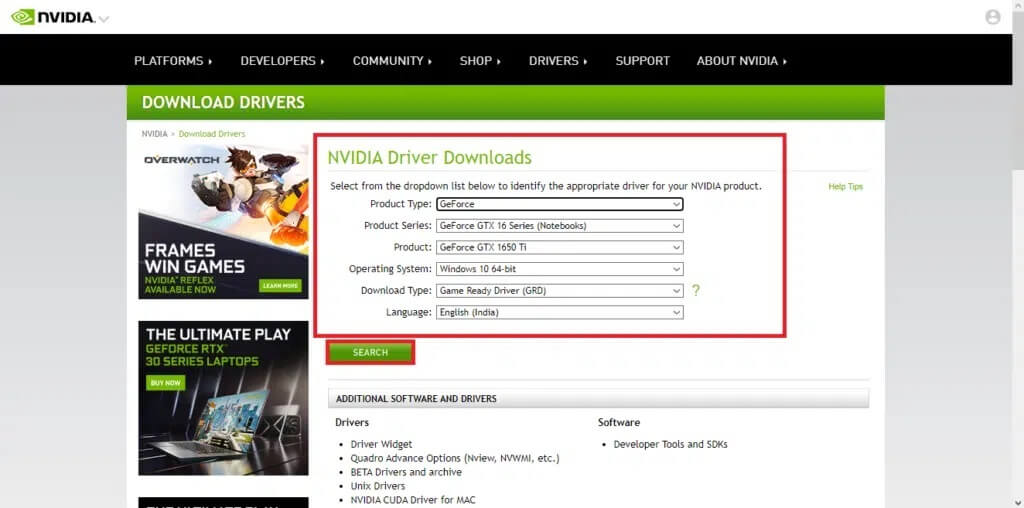
6. بمجرد التنزيل ، انقر نقرًا مزدوجًا فوق الملف الذي تم تنزيله واتبع التعليمات المقدمة لتثبيته.
قم بتعطيل NVIDIA WDM
إذا كنت لا تريد إلغاء تثبيته ولكنك تريد إيقاف الإدخال من خدمات التشغيل ، فاقرأ أدناه:
1. انقر بزر الماوس الأيمن على أيقونة الصوت من الركن الأيمن السفلي من شاشة سطح المكتب.

2. الآن ، انقر فوق الأصوات كما هو موضح في الصورة أدناه.
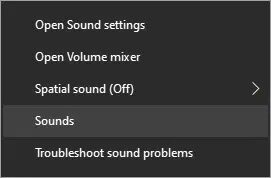
3. ضمن علامة التبويب “التشغيل” ، انقر بزر الماوس الأيمن فوق NVIDIA Virtual Audio Device (Wave Extensible) (WDM) وحدد تعطيل ، كما هو موضح.
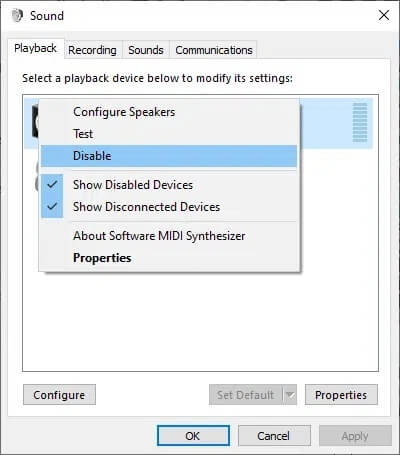
4. انقر فوق “موافق” لحفظ التغييرات.
هل يجب علي إلغاء تثبيت جهاز NVIDIA Virtual Audio؟
تعتمد إجابة هذا السؤال على كيفية استخدامك لجهاز الكمبيوتر الخاص بك. في ما يلي سيناريوهان يمكنك الحصول على فكرة واضحة عنه:
الحالة 1: إذا كان منفذ HDMI لبطاقة الرسومات الخاصة بك يعمل كرابط اتصال بين جهاز الكمبيوتر الخاص بك وجهاز آخر / تلفزيون SHIELD
في هذه الحالة ، يُنصح بترك المكون كما هو. لن يتسبب ذلك في أي مشكلة في جهاز الكمبيوتر الخاص بك ، وبالتالي لن تضطر إلى التعامل مع عيوبه. ومع ذلك ، تأكد من أنه عند توصيل منفذ HDMI لبطاقة الرسومات الخاصة بك بجهاز عرض ، يجب عليك فصل مكبرات الصوت الخارجية.
ملاحظة: إذا فشلت في القيام بذلك ، فقد لا تسمع أي صوت لأن الصوت لن ينتقل.
الحالة 2: إذا كنت لا ترغب في الاحتفاظ بمكونات إضافية / غير ضرورية في جهاز الكمبيوتر الخاص بك حتى يصبح ضروريًا
يمكنك إزالته من جهاز الكمبيوتر الخاص بك ، إذا كنت ترغب في ذلك. يمكنك إلغاء تثبيته باتباع الخطوات من 1 إلى 3 تحت عنوان إعادة تثبيت برنامج التشغيل.
نأمل أن تكون قد علمت بموجة جهاز الصوت الافتراضي NVIDIA WDM القابل للتوسيع واستخدامه. بالإضافة إلى ذلك ، يجب ألا تواجه مشكلة في إلغاء تثبيت جهاز الصوت الافتراضي NVIDIA أو تحديثه أو إعادة تثبيته على جهاز الكمبيوتر الذي يعمل بنظام Windows 10. إذا كان لديك أي استفسارات أو اقتراحات ، فاتركها في قسم التعليقات.
